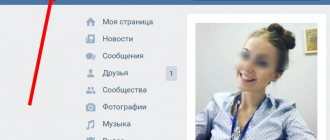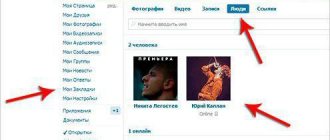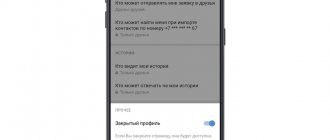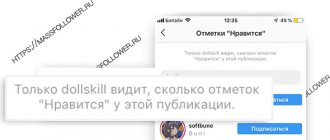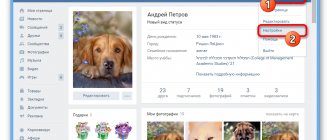Закладки в ВК получили значительное обновление функционала в 2019 году, которое отобразилось не только в классической, но и в мобильной версии. Теперь системы четко разграничивает поставленные «лайки» и избранный контент, которые пользователь может в любое время добавить, удалить или пометить индивидуальной категорией для личного удобства. Такое изменение положительно сказывается на внешнем виде и делает работу с социальной сетью гораздо комфортнее.
Чтобы полностью разобраться с изменениями, рассмотрим:
- как активировать раздел «Закладки» в браузере;
- как посмотреть записи разных категорий;
- осталась ли возможность сохранить человека;
- можно ли посмотреть сохраненные записи другого пользователя;
- аналогичный функционал в приложении с телефона.
«Закладки» ВКонтакте являются неотъемлемой частью функционала системы и не требуют самостоятельной активации и дополнительной настройки. В любое момент пользователь может сохранить нужные записи и получить к ним доступ. Работая с социальной сетью на компьютере, получить доступ к «Закладкам» можно кликнув на соответствующий пункт в левом пользовательском меню.
Если же такого раздела нет, нужно открыть его для отображения. Для этого:
- Кликните на ваше имя в верхнем правом углу;
- В появившемся меню нажмите на пункт «Настройки»;
- В разделе «Общее» выберите «Настроить отображение пунктов меню»;
- Выберите нужную для отображения категорию и сохраните изменения.
Теперь вы сможете перейти к просмотру сохраненного контента с любой страницы.
Где находятся закладки в ВК с компьютера
Чтобы посмотреть закладки в ВК с компьютера, необходимо разобраться с новыми функциями, добавленными в обновлении раздела «Закладок». Раньше для добавления контакта в избранную категорию было достаточно поставить «лайк», теперь алгоритм изменился. Вы также можете получить доступ к понравившимся записям. Для этого:
- Откройте обновляемую новостную ленту;
- В правом углу найдите пункт «Новости» и выберите вкладку «Понравилось»;
- Укажите тип отображаемого контента: записи, комментарии, фотографии, видео или товары.
Категория «Закладки» находится в левом выпадающем пользовательском меню. Как его настроить мы рассмотрели в предыдущем разделе. Здесь предлагается стандартная система сортировки и возможность самостоятельно создать отдельные новые категории.
Выключаем функцию Закладки
В первую очередь следует обратить внимание на самый простой способ удаления всех избранных файлов со своего аккаунта в социальной сети ВКонтакте. Заключается этот метод в том, чтобы попросту отключить часть интерфейса сайта, ответственную за отображение соответствующего раздела.
Такой способ можно едва ли назвать полноценным, так как после повторного включения функции, ранее добавленные пользователи и записи никуда не денутся. Но все же это может помочь некоторым людям, которые не особо сильно стремятся к использованию подобного ассортимента.
- Перейдите к сайту ВК и раскройте главное меню в правом верхнем углу.
- Из представленного списка кликните по разделу «Настройки».
- В навигационном меню выберите раздел «Общее».
- На открытой странице в самом верху найдите пункт «Меню сайта» и кликните по рядом находящейся ссылке «Настроить отображение пунктов меню».
- Теперь, находясь на вкладке «Основные», вам необходимо пролистать представленный список разделов до самого низа.
- Добравшись до пункта «Закладки», кликните в любой области данной строки, сняв тем самым галочку, расположенную с правой стороны от наименования.
- Нажмите кнопку «Сохранить», чтобы новые установки вступили в силу.
Вследствие подобных манипуляций любое упоминание функции Закладки полностью исчезнет с вашей страницы, а все ранее помещенные туда пользователи и записи больше не будут отмечены избранными.
Полностью удалить что-либо из избранного можно только при условии, что соответствующая функция включена. То есть, отключая подобные возможности, вы добровольно отказываетесь от более надежного процесса очищения списка.
Удаляем людей из закладок
Всего в нужном нам разделе присутствует шесть различных вкладок, на каждой из которых находятся отмеченные вами соответствующим образом записи определенного типа. Одной из представленных вкладок является раздел «Люди», в который попадают все пользователи, которых вы когда-либо добавляли в закладки.
- Через главное меню ВКонтакте перейдите в раздел «Закладки».
- С помощью навигационного меню в правой части экрана переключитесь к пункту «Люди».
- Найдите в представленном списке человека, которого требуется удалить и наведите курсор мышки на его фотографию профиля.
- Кликните на появившуюся вверху справа иконку крестика со всплывающей подсказкой «Удалить из закладок».
- В открывшемся диалоговом окне «Предупреждение» нажмите кнопку «Удалить».
Также возможно убрать человека из списка избранного с помощью соответствующей функции на странице нужного человека.
- Перейдите на страницу пользователя, которого требуется удалить, найдите под фотографией профиля кнопку «…» и нажмите на нее.
- Из представленного списка выберите пункт «Удалить из закладок».
После проделанных действий человек будет удален из данного списка без возможности мгновенного восстановления. Однако если вам захочется вернуть пользователя к себе в избранное, вы можете это сделать традиционным способом с его персональной страницы.
Удаляем записи из закладок
По своей сути раздел «Записи», расположенный в закладках, является в буквальном смысле местом сбора совершенно всех постов, которые вы когда-либо отмечали лайками. Удаление любой записи из этого списка повлечет за собой непосредственно снятие вашего лайка.
Так как репосты и лайки связаны друг с другом, после отмены выставленной оценки тот или иной пост также покинет вашу стену, если был туда ранее добавлен.
- Находясь в разделе «Закладки», с помощью навигационного меню переключитесь на вкладку «Записи».
- Пролистайте представленный список постов, отыскав ненужную запись.
- Кликните по надписи «Нравится», предназначенной для отмены вашей оценки.
При необходимости вы можете оставить на данной странице только заметки, установив соответствующую галочку в самом верху.
Заметьте, что обычно данный раздел не очищается, так как сюда попадают буквально любые оцененные записи. Инструкция является актуальной только в тех случаях, когда вы производите максимально углубленную чистку личного профиля.
Удаляем ссылки из закладок
Избавиться от какой-либо ссылки в закладках, ранее туда помещенной, но теперь ненужной, достаточно легко.
- Через навигационное меню переключитесь к разделу «Ссылки».
- В представленном списке найдите ненужную запись и наведите на нее курсор мыши.
- С правой стороны от изображения и названия ссылки кликните по значку крестика со всплывающей подсказкой «Удалить ссылку».
Все действия, связанные с этой частью функционала Закладки, являются максимально упрощенными во всех смыслах, в отличии ото всех остальных пунктов.
Удаляем прочие записи из закладок
Чтобы убрать из раздела с избранным материалом ВКонтакте какие-то ненужные фотографии, видеоролики или товары, вам также придется полностью в ручном режиме снять некогда поставленные лайки. Однак,о в отличие от процесса удаления обычных записей, описанного ранее, вам потребуется по отдельности открывать каждый стираемый файл.
В случае с удалением фотографий и товаров весь процесс можно несколько упростить, попросту перелистывая записи в режиме полноэкранного просмотра.
- Находясь в разделе «Закладки», через навигационное меню переключитесь на нужную вкладку. Это могут быть «Фотографии», «Видео» или «Товары», в зависимости от типа стираемой информации.
- Оказавшись на странице с записями, найдите ненужный файл и кликните по нему, открыв в режиме просмотра.
- В самом низу под записью нажмите кнопку «Нравится», чтобы убрать оценку.
- После всех описанных действий не забывайте обновлять страничку, чтобы записи своевременно исчезали из общего представления и не мешали вам проводить дальнейшую очистку.
Вдобавок ко всему, заметьте, что совершенно любая запись, которая добавляется в избранное путем выставления вашей оценки, может быть оттуда удалена при отсутствии лайка. То есть, вы можете просто пролистать, например, фотографии какого-то человека и убрать лайки, удалив заодно эти файлы из закладок.
Желаем вам удачи!
Мы рады, что смогли помочь Вам в решении проблемы.
Опишите, что у вас не получилось. Наши специалисты постараются ответить максимально быстро.
Помогла ли вам эта статья?
ДА НЕТ
Источник: https://lumpics.ru/how-to-remove-bookmark-vkontakte/
Где найти закладки в ВК на телефоне
Данный вопрос актуален и при работе со смартфонами. Здесь процесс производится идентичным образом. Список поставленных «лайков» можно посмотреть:
- Открыв новостную ленту;
- Указав в меню для выбора отображаемого контента пункт «Понравившиеся».
Здесь отсутствует дополнительная сортировка по типу записей.
Вкладку с закладками не нужно дополнительно открывать, она изначально предусмотрена в интерфейсе мобильного приложения для смартфонов. Перейдите на страницу вашего личного профиля и кликните на раздел «Закладки». Функционал здесь идентичен полноценной версии. Здесь можно добавлять:
- записи пользователей или групп;
- статьи;
- видео;
- ссылки на сторонние контакты или сайты;
- подкасты;
- товары.
Как редактировать закладки и как с них удалять
Для удобства, легкой сортировки и управления отмеченной информацией, разработчики Вконтакте сделали простой механизм редактирования, позволяющий удалять ненужные уже данные. Как редактировать сохраненные данные, используя различные устройства?
С компьютера
С добавлением данных в раздел проблем не возникнет – выше описана инструкция, позволяющая сохранить любой контент или профиль, чтобы не потерять его на просторах интернета. Но, точно так же просто это все можно и удалять. Видео, публикации и фотографии убираются просто – нужно всего лишь аннулировать о повторным нажатием на эту кнопку.
Удалить добавленные ранее страницы в разделе «Люди» можно с помощью традиционного «крестика», который появляется при наведении курсора на ярлык профиля.
Раздел ссылок так же очищается с помощью традиционного крестика, позволяющего поштучно, вручную удалить все, что было добавлено ранее.
С телефона или планшета
Как известно из статистики, большинство пользователей VK чаще всего используют мобильную версию сайта, входя в свой аккаунт с помощью смартфона или же планшета. Для таких устройств так же предусмотрена возможность управления этим разделом. Он расположен внизу списка меню.
- Где находятся, как добавить и удалить закладки ВКонтакте с новым дизайном
Единственная сложность заключается в том, что в мобильной версии для удаления отсутствуют «крестики». Нужно делать все вручную. Рассмотрим практические шаги.
- Удаление ссылки производится путем перехода по ней и выбора нужного действия.
- Фотографии, видеоролики, публикации устраняются точно так же, как и в полной версии – отменой лайка.
Важно! В мобильной версии интерфейс интуитивно понятный и очень поход на тот, который используется в полноэкранном сайте. Однако, если пользователь планирует редактировать раздел с помощью приложений, эта опция может быть оформлена по-другому.
Как добавить человека в закладки
Как и прежде вы можете добавить в закладки другого человека. Для этого достаточно:
- Перейти на его страницу;
- Нажать на кнопку с «тремя точками» под изображением профиля (для компьютерной версии) или вызвать меню управления страницей (для смартфонов);
- Кликнуть на пункт «Добавить в закладки».
Отображаться такие пользователю будут в отдельном меню «Страницы», которое располагается в правом углу раздела «Закладки» (компьютерная версия), или же отображается сверху раздела «Закладки» на мобильных устройствах.
Официальная версия
Команда разработчиков достаточно давно заявляет о том, что у «Контакта» никогда не станут открытыми «гости» — люди, заходившие на страницу. С одной стороны, это удобно, ведь без стеснения можно просматривать профили всех, даже тех людей, которым мы не хотели бы демонстрировать свое внимание. Для того чтобы удобней было переходить сразу на интересующую страницу, придуман сервис закладок. Вы не знаете, как «ВКонтакте» добавить в закладки? Все очень просто: нужно зайти на страницу человека и выбрать под аватаром соответствующую кнопку. Добавлять в закладки можно всех пользователей в неограниченном количестве, неважно, в друзьях они у вас или нет. Так же как и список гостей, людей, добавивших вас в закладки, просмотреть нельзя. Существуют специальные приложения, но их эффективность низкая, ведь пользователь сам должен разрешить публиковать статистику своей страницы.
Как посмотреть закладки в ВК другого человека
Чужие закладки в ВК находятся исключительно на его странице и не могут быть просмотрены сторонними пользователями. Такая позиция обусловлена общепринятой политикой конфиденциальности. При этом возможность посмотреть поставленные «лайки» и ответы под комментариями сохраняется.
Это очень удобная функция, которая позволяет Вам как бы добавить в избранное страницы других пользователей, сообщества и так далее. Например, Вы нашли в социальной сети очень интересного человека, но не хотите, по каким-то причинам, добавлять его в друзья. Просто добавьте его в закладки, и он об этом даже не узнает! А его страницу в Контакте, таким образом, Вы уже не потеряете. О том, как это всё работает, мы и поговорим в нашей статье.
Несколько мнений
Зачем это вообще знать кому-то? Или только для это и придуманы соц. сети. Если уж на то пошло, есть в «вконтакте» группа администрации где можно написать свое предложение, и пусть они сделают как в Одноклассниках.
Вот помню писал парсер, чтобы дергать тексты из групп (дело было до начала индексации контакта поисковиками). Заодно сделал ролик о том «как писал» и залил на ютуб… А потом ужаснулся, сколько же на свете отсталых умственно с просьбами: «сделай нам программу бесплатно».
О в ВК мы уже писали. Напомним, что это функция, которая позволяет вам запоминать и переходить на ту или иную страничку, не затрачивая время на ее поиск. В закладки могут быть добавлены фотографии, видеозаписи, ссылки и, конечно же, люди. А можно ли узнать, кто тебя добавил в закладки?
Нет, нельзя, потому что такая функция в ВКонтакте отсутствует полностью. В сети до сих пор встречается инструкция с помощью сайта durov.ru (принадлежит Павлу Дурову). Этот веб-сайт был создан очень давно, даже раньше, нежели появился ВК. Он был своего рода аналогом ВК, затем при входе на него пользователь оказывался на vk.com, а теперь он и вовсе выдает 403 ошибку «Вход запрещен», поэтому сегодня тот сайт уже никак не поможет.
Встречаются в сети и различные программы, которые якобы позволяют вычислить людей, что могли добавить вас в закладки. Это, разумеется, обман. При скачивании такие программы могут сделать «подарок» в виде трояна или вируса, а при установке почти всегда требуют выслать «бесплатное» СМС-сообщение на короткий номер. Разумеется, сообщение ничуть не бесплатное, а очень даже дорогое. Это не говоря про том, что сами программы в лучшем случае оказываются пустышками.
Неужели нет никаких вариантов? Один все-таки есть, правда сразу хотим предупредить, что он показывает только тех пользователей, которые чаще всего посещают вашу страничку. Иными словами — гостей, которые, однако, вполне могли добавить вашу страничку к себе в закладки. Подробно способ просмотра своих гостей описан , поэтому повторимся лишь вкратце.
Заходим на свою страницу, нажимаем «Мои настройки» в меню и, оставаясь на вкладке «Общее», опускаем страницу в самый низ.
Здесь кликаем «Удалить свою страницу». Не бойтесь, она не удалится.
На открывшейся странице нужно будет выбрать причину удаления страницы. Выбираем вариант «Мою страницу не комментируют» и видим сообщение вида «Меня окружает стена невнимания. Username и username пожалеют о моем уходе, но будет поздно». Под username скрываются имена пользователей, которые чаще всего посещают вашу страницу.
Если вы обновите страницу и проделаете ту же самую операцию, то увидите других своих гостей.
P.S. Только не нажимайте кнопку «Удалить страницу» — просто закройте страницу после процесса.
Мы обновили раздел закладок. Теперь он находится по ссылке https://vk.com/bookmarks и выглядит и функционирует иначе.
Раньше лайк автоматически добавлял контент в закладки. Теперь же это две разные опции. Так, все материалы, которые Вы отметили лайками раньше, располагаются в подразделе «Понравилось» (https://vk.com/feed?section=likes). Отмеченные сердечком фото останутся здесь же.
– записями; – статьями; – видео; – ссылками; – подкастами; – товарами.
Чтобы публикация появилась в закладках, нужно нажать на знак звёздочки или «Сохранить в закладках» в кнопке с тремя точками (зависит от Вашего устройства).
Личные страницы и сообщества вынесены в отдельный блок. При клике по нему Вы увидите два подраздела — со страницами и сообществами соответственно.
Одно из принципиальных нововведений – метки, с помощью которых можно сортировать понравившиеся записи.
Теперь из закладок скрыты страницы заблокированных и удалённых навсегда пользователей, а также сообщества, в которых Вы не состояли и которые стали закрытыми. Недоступны и удалённые товары, а ещё – статьи, у которых изменились настройки приватности.
Нельзя добавить в закладки закрытое сообщество, если Вы не состоите в нём.
Как делать закладки в вк? Вы можете добавлять друзей и смотреть за ними, видео, фотографии, а также видеть, все свои поставленные кому либо лайки. Очень удобная штука, всем советую!
Привет друзья! Сегодня у нас снова тема о контакте. В социальной сети вконтакте теперь новый дизайн, изменился функционал, много нововведений, правда, теперь многие функции и настройки по другому выставляются. В связи с новшествами, многие никак не могут разобраться в функционале и настройках нового контакта. Многих интересует вопрос, где закладки в новом вк? Именно для вас и написана эта статья. Зачем они вообще нужны? Главное их предназначение — это удобство для пользователя, то есть для нас с вами). К примеру. Нашли вы какой-нибудь фильм, в хорошем качестве, хотите посмотреть, но времени у вас совсем нет. Что делать?
- Оставьте его в закладках, появиться свободное время на работе) посмотрите.
- Можете сохранить нужного вам человека, чтобы наблюдать за его новостями, при этом не искать его постоянно.
- Смотреть за комментариями к фото или лайками
- Добавить ссылку на интересный сайт
И прочее, прочее). Думаю, сами разберетесь, что к чему). А я перехожу к делу, отвечаю на вопрос, как включить закладки в вк.
Если, вы задаете вопрос, закладки в вк где они находятся, значит они у вас не отображаются. Что делать? Надо настроить.
Смотрите, заходите на свою страницу, с левой стороны, наводите стрелку на любой пункт в функционале, ждете пока появиться шестеренка настройки и нажимаете на нее.
Теперь, как посмотреть закладки в вк с компьютера, ноутбука или телефона? Просто нажимаете в меню «закладки.» Далее расскажу как пользоваться этой функцией.
Как сделать закладку быстро и просто
Чтобы добавить того или иного пользователя в закладки ВКонтакте, просто войдите на его страницу и прокрутите колёсико мыши вниз. В самом низу Вы увидите надпись «Добавить в закладки». Смело нажимайте на неё левой кнопкой мыши. Вот и всё!
А как потом этого человека у себя в закладочках найти? Для этого просто войдите в одноименный раздел в своём меню. Если же такого пункта у Вас нет, войдите в настройки своей страницы и включите его там. Здесь же, в будут отображаться и , которые Вы добавили, только во вкладке «Ссылки». Ну, разберётесь без проблем. Но и это ещё не всё, ведь Вы можете сделать закладку на любую страницу! Хотя об этом секрете знает далеко не каждый даже продвинутый пользователь. В разделе «Ссылки», есть функция, о которой знает не каждый. Если Вы обратите внимание на специальное поле, то увидите, что там написано «Введите ссылку на любую страницу ВКонтакте». Другими словами, Вы можете ввести в это поле любую ссылку, которая начинается с vk.com. И любую страничку сохранить в эти закладки, будь то фотография, чья-то записи или видеоролик, игра либо вообще что-то другое. Копируете адрес страницы, вставляете в это поле, пишите описание и клацаете на синюю кнопку «Добавить ссылку».
Удалить из этого списка любую страницу также просто, как и добавить. Всё, что нужно — навести курсор на нужную строку и нажать на появившийся крестик.
Программы для просмотра гостей и закладок
Вопрос: «У кого я в закладках «ВКонтакте»?» — волнует многих пользователей сети. А если есть спрос, появится и предложение. Помимо сайтов-клонов «ВК» несложно найти на просторах Всемирной сети ссылки на скачивание специальных программ. Их разработчики обещают не только показать закладки, но и всех посетителей страницы. Неужели и правда узнать закладки «ВКонтакте» так просто? Разработчики социальной сети категорически не рекомендуют устанавливать на свой компьютер стороннее ПО для работы со своим сайтом. Практически все клиенты и программы для «Контакта» — это опасные вирусы, которые могут не только украсть данные для авторизации, но и повредить операционную систему компьютера. Те же, которые не нанесут серьезного вреда, просто бесполезны. Вы скажете: «Получается, узнать, у кого я в закладках «ВКонтакте», не получится?» Скорее всего, да. Технических способов, доступных всем пользователям, на сегодняшний день не существует. Остается довольствоваться собственными догадками на этот счет. Если же вы уверены, что вычислили кого-то из близких знакомых, вы всегда можете просто подойти и спросить: «Это правда, что я у тебя в закладках?»
А можно добавить в закладки совсем другой сайт?
И это можно. Просто не все знают, как именно это делается, но мы Вам расскажем, не переживайте.
Для начала Вам следует войти в свои закладки и во вкладку «Ссылки». Теперь познакомим Вам с Контактовским укоротителем ссылок: vk.cc
Кстати, очень удобная штука. Догадались уже? Нет? Так вот, копируете ссылку на сайт или любую страницу в Интернете, которую желаете добавить в закладки, вставляете в укоротитель ссылок и получаете адрес, который теперь можно вставить в поле «Введите ссылку на любую страницу ВКонтакте», сохраняя таким образом закладочку на внешний веб-ресурс.
Теперь Вы знаете не только, как сделать закладку в социальной сети ВКонтакте на странице другого человека, но и как сохранять там сообщества, а также совсем другие сайты, которые с ВК вообще никак не связаны. Эти знания, и эта функция, могут оказаться очень полезными и удобными для Вас. Следите за обновлениями нашего сайта и узнавайте множество других секретов, которые так или иначе связаны с социальной сетью ВКонтакте.
Добрый день. В сегодняшней статье мы узнаем, для чего нужны закладки ВКонтакте и куда помещаются все понравившиеся нам публикации.
Узнаем с помощью статистики персональной страницы
В каждом профиле, в котором есть не менее 100 человек в подписчиков, присутствует кнопка «Статистика страницы». Никто кроме вас не имеет к ней доступ. И так, разберемся, как с ее помощью можно определить человека у которого вы в закладках (о том, что такое закладки и как с ними работать, можно прочитать здесь).
На странице статистики можно увидеть пользователей которые посещали наш профиль, просмотреть страну и город с которого был выполнен вход, мужской или женский пол и возраст наших гостей.
То есть, если вы знаете примерно возраст, место проживание и пол человека — немного подумав и проанализировав, можно понять кто конкретно заходил на ваш аккаунт. Этот метод больше подойдет тем, у кого не очень много друзей. С помощью такого не хитрого мониторинга процент удачного определения все же остается равным 50. Следующий вариант поможет вам с более высоким процентом решить данную задачу (с вероятностью от 70 до 100%).
Что такое закладки ВКонтакте
Закладки – это специальная страница пользователя с подразделами, куда помещаются все понравившиеся вам материалы и публикации социальной сети. Инструмент довольно удобный и создан для того, чтобы создать архив понравившихся вам записей, фотографий, и т.п. Также с помощью закладок удобно сохранять нужные материалы, ссылки и страницы определенных пользователей, чтобы в нужный момент быстро найти интересующую вас информацию.
Если такого пункта меню у вас нет, то нужно его добавить. Для этого переходим в меню , раздел “Настройки”, вкладка “Общее”. Далее на этой вкладке выбираем “Настроить отображение пунктов меню”:
Если после этого зайти в раздел закладок, то в меню страницы можно увидеть разделы. Все материалы сортируются по типу и помещаются в соответствующий раздел для удобства поиска. В закладке можно посмотреть понравившиеся фото, в “Статьи” – понравившиеся материалы статей и т.п.
Как добавить запись, публикацию или человека в закладки
Давайте посмотрим, что можно добавлять в закладки:
- фотографии;
- видео;
- записи;
- пользователей;
- товары;
- ссылки;
- статьи.
Теперь давайте посмотрим, как добавить понравившуюся запись или материал в закладки ВК. Для того, чтобы поместить в закладки фото, видео, пост или товар, достаточно просто любой из этих публикаций. После этого они автоматически будут отображаться в закладках.
Добавление пользователей
Также можно добавлять в закладки страницы пользователей , чтобы иметь быстрый доступ к ним. Это делается следующим образом:
1. Переходим на страницу нужного нам пользователя, выбираем иконку настроек () под аватаром и в выпадающем списке выбираем пункт “Добавить в закладки”.
Добавление ссылок
1. Чтобы добавить в закладки ссылку , достаточно ее просто скопировать из адресной строки браузера, перейти в раздел “Ссылки” и нажать на кнопку “Добавить ссылку”
Добавление статей.
Чтобы добавить статью в закладки, нужно перейти к нужной публикации и в конце статьи выбрать соответствующую операцию.
Как посмотреть понравившиеся записи
Все посты, которые вы отметили лайком, также попадают в закладки. Таким образом, вы можете отмечать не только понравившиеся вам посты, но и сохранять полезную информацию. Если говорить проще, то в разделе закладок “Записи” отображается понравившихся вам записей.
Искать понравившиеся записи в закладках можно только вручную. Разработчики не реализовали в этом разделе функцию поиска. Единственное, что можно сделать при поиске записей – это установить галочку “Только заметки”, и в этом случае среди новостей будут отображаться только посты, с созданным вложением “Заметка”.
Как очистить закладки
К сожалению, разработчики VK не сделали функцию полного удаления всех закладок. Поэтому удалять закладки придется долго. Чтобы очистить их, нужно сделать следующее:
1. Если вы хотите удалить фото, видео или товар из закладок, нужно просто перейти к нужной публикации и снять с нее лайк. Это действие производится с каждой публикацией.
2. Удалить пользователя можно двумя способами:
- прямо из раздела “Закладки”
- со страницы пользователя.
В первом случае нужно перейти в раздел “Закладки” – подраздел “Люди” и нажать крестик на удаляемом пользователе.
Во втором случае нужно перейти на страницу человека, нажать на значок настроек под аватаром () и в выпадающем списке выбрать пункт “Удалить из закладок”
3. Чтобы убрать из закладок статьи или ссылки, нужно перейти в соответствующий подраздел и напротив удаляемого материала нажать на крестик “Удалить статью” или “Удалить ссылку”.
4. Чтобы убрать новости, можно просто быстро в ленте понравившихся новостей снимать лайки с них. После снятия отметки “Нравится” запись удалится из закладок.
Они не пропали просто произошло обновление и изменение самих закладок.
Теперь старые закладки ищите в разделе «понравилось», через ленту (новостную) Как видите всё на месте, конечно надо время чтобы к этому привыкнуть.
Сегодня обновила ВК мобильную версию и увидела, что закладки на прежнем месте так и остались, но слегка поменяли вид. Теперь все ранее сохраненные закладки остались в подразделе «Понравилось». О таком новшестве говорилось перед обновлением. И теперь вот у меня даже уведомление появилось, чтобы я не теряла свои данные.
Закладки можно найти по адресу.
Теперь найти их можно через новостную ленту находим «Понравилось» и жмём.
Откроются все ранее сохраненные вами закладки.
Вот как выглядит из местонахождение на странице ВК сейчас.
Во Вконтакте когда идут какие-то серверные обновления нередко бывают глюки разные. Их надо просто переждать потому что проблемы решаются быстро. Вчера 16 октября многие пользователи «потеряли» в меню пункт закладки. Сегодня этот пункт возвращен обратно, они на месте и это можно видеть по моему скриншоту прикрепленному ниже. В мобильной версии сайта тоже с пунктом «закладки» все ок. Вчера сайт обновляли, у многих «слетели» закладки из-за этих обновлений, ничего не поделаешь, придется все заново добавлять в этот раздел. Сам пункт «закладки» насовсем не уберут, ждем нововведений. Он удобен для большинства людей.
Как добавлять в закладки — людей, видео, записи товары ссылки и удалить
1. Как добавить человека в закладки в контакте.
Открываем страницу, которого хотите добавить. Нажимаете на три точки, выбираете «добавить.»
После этой процедуры, человек будет добавлен. Удаляется также. Заходите на аккаунт к человеку, которого хотите удалить. Три точки, «удалить.»
2. Как добавить записи и видео Все записи, где вы поставите лайк, будут отображаться у вас в записях и видео. как очистить закладки в вк видео и записи? Нажимаете на лайк, он уберется, пост или видеозапись, больше не будет у вас отображаться.
Как удалить закладки? В настройках снимаете галочку «закладки» и «сохранить.»
Или за определенную плату узнать, у кого вы состоите в закладках «ВКонтакте». Выяснить данную информацию в точности, увы, невозможно. Воспользовавшись одним из подобных ресурсов, вы рискуете потерять впустую время и деньги или даже без своего ведома загрузить на компьютер вредоносные программы. Также не вступайте в сообщества «ВКонтакте», якобы связанные с администрацией и обещающие узнать, у кого вы в закладках, или кто заходил на вашу страницу в тот или иной день.
Попробуйте набрать более 100 подписчиков вашей страницы. В этом случае вам станет доступна подробная статистика посещаемости вашего профиля, из которой можно попытаться узнать нужную вам информацию. Для этого вы можете перевести в подписчики часть ваших друзей или просто ежедневно публиковать на странице интересную и полезную информацию, чтобы другие пользователи подписывались на нее.
Нажмите на ссылку «Статистика страницы» в нижней части вашего профиля, как только наберете более 100 подписчиков. Вы увидите количество посетителей вашей страницы за текущий день, неделю и месяц. К сожалению, имена ваших невозможно, однако вам будет доступна такая информация, как пол, возраст и город проживания посетителей. Соотнесите ее с данными ваших друзей, в результате чего можно будет предположить, какие именно из них могли быть вашими посетителями. На основе этих данных можно узнать и о закладках. Например, если вас ежедневно посещают пользователи одного возраста, пола и из одного города, но при этом вы не публиковали ничего нового на странице в этот период, скорее всего, эти люди периодически переходят на ваш профиль из своих закладок или просто сильно интересуются вами и часто просматривают.
Связанная статья
С чем можно сравнить существование аккаунта в социальной сети «Вконтакте»? Наверное, только с собственным виртуальным миром. В этом виртуальном мире можно делать все, что захочешь. Независимо от вместительности вашей квартиры, к вам в гости могут зайти все друзья одновременно. Популярность этой социальной сети растет с каждым днем, и вряд ли сейчас найдешь человека, который ничего не знал бы о ее существовании.
Вам понадобится
- — сеть интернет
- — аккаунт в социальной сети «Вконтакте»
Инструкция
Удобный «юзабилити» и дизайн «Вконтакте» уже многих подкупил. Отличительной особенностью этого социального проекта является то, что пользователи, которые посещают вашу страницу, не оставляют » » на ней, т.е. вы не знаете, кто был у вас в гостях. Также вызывает интерес «Закладки». Вы добавляете в , а он того и не знает. Так было раньше. Сейчас же нашелся способ ваших тайных поклонников.
Для того, чтобы тех, у кого вы находитесь в закладках, необходимо перейти на англоязычный сайт Павла Дурова — durov.ru. Авторизуйтесь на этом сайте. Логин и пароль те же, что и «Вконтакте». Поля ввода логина и пароля находятся вверху страницы.
У вас откроется точно такая же , как и в профиле Vkontakte.ru. Отличия состоят лишь в том, что все языке и транслите. Теперь перейдите к закладкам. Для этого вверху страницы нажмите кнопку «Bookmarks». Если вы добавляли в закладки кого-либо из пользователей, а также в закладки добавляли вас, то вы увидите 3 категории. Если же какого-то пункта из этих 3 у вас нет, вы не добавляли закладки на группы. Найдите список пользователей с заголовком «Who bookmarked me», если на странице вы видите этот список, то вас добавляли в закладки. Любуйтесь на тех, кто вас ценит в этом виртуальном мире.
Источники:
- как узнать кто у меня в закладках в 2019
Сервис «ВКонтакте» постоянно развивается, поэтому никогда нельзя сказать наверняка, какие изменения произойдут в ближайшем будущем. Неизменна лишь политика компании: если пользователь того желает, ему доступна абсолютная конфиденциальность. Единственным отклонением от данного курса можно считать лишь возможность узнать, какие пользователи сохранили профиль себе в «закладки»
Инструкция
Введите в адресной строке браузера «durov.ru». Перед вами откроется некий портал с заголовком страницы «…» и предложением выбрать страну, город или войти на сайт. Это сторонний сайт администрации «ВКонтакте», который был создан как тестовая площадка для flash-технологии, которая сейчас активно используется непосредственно на vkontakte.ru. Проект не является мошенническим и не передаст кому бы то ни было доступ к вашему профилю. Для того чтобы войти на сайт, введите почтовый ящик и пароль от страницы «Вконтакте».
На экране появится своеобразная альтернатива вашему профилю. Обратите внимание на ряд вкладок, представленных вверху: вас интересует «bookmarks».
После перехода вы увидите два набора пользователей: озаглавлена как «Bookmarked Members», вторая – «Who bookmarked me». Содержание строк соответствует заголовкам: на данной странице представлены люди, которых вы добавили в закладки и люди, которые добавили вас.
Обратите внимание на то, что чтобы получить доступ к вкладке «bookmarks» у вас должен быть добавлен в «закладки» хотя бы один человек. Сделать это можно следующим образом: зайдите на сайт vkontakte.ru, войдите в профиль и перейдите на любую . В самом низу страницы, под аватаркой профиля, вы увидите список «возможностей»: выберите «Добавить страницу в закладки». Положение ссылки периодически меняется, поэтому не беспокойтесь, если ее нет в указанном месте – тщательно изучите страницу. Проверьте факт добавления, пройдя по адресу «Мои закладки» -> «Люди».
Пользователи социальной сети VK могут беспрепятственно посещать страницы друг друга, однако невозможно с абсолютной точностью , кто заходил ВКонтакте на вашу страницу. Тем не менее, можно попытаться сделать это, причем совершенно бесплатно и без использования сторонних приложений.
Существует ли сайт-зеркало «ВКонтакте»?
Старожилы социальной сети помнят сайт с доменом durov.ru. Это альтернативный проект создателя «ВКонтакте» Павла Дурова, англоязычная версия основного сайта. Если верить слухам, на нем можно было авторизоваться при помощи учетной записи от русскоязычной социальной сети, после чего открывалось меню, похожее на «ВКонтакте», и можно было выбрать вкладку «закладки». В ней же отображались не только добавленные вами пользователи, но и те, кто добавил вас. Если сегодня вы введете в адресной строке «durov.ru», вы попадете на главную страницу «ВКонтакте» и ничего необычного не заметите. «Получается, что узнать, у кого я в закладках «ВКонтакте», таким способом не получится?» — разочарованно спросите вы. Действительно, сейчас это невозможно. Помните о том, что вся реклама «новых» сайтов, аналогичных этому, распространяется мошенниками. При входе на подобный ресурс система попросит ввести логин и пароль от своей страницы. Если после этой процедуры ваш профиль будет похищен, сильно удивляться не стоит.